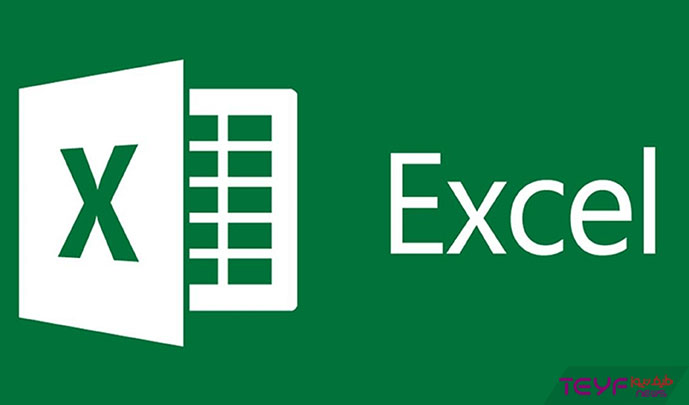
آموزش اکسل به صورت قدم به قدم (بخش دوم)
اگر به تازگی کار با نرم افزار اکسل را شروع کرده اید یا با آن آشنا شده اید پس حتما سوالات زیادی در رابطه با آن در ذهن دارید. در این بخش با مقاله آموزش اکسل به صورت قدم به قدم می توانید تا حدود زیادی بر Excel مسلط شوید. با طیف نیوز همراه باشید… .
صفحه گسترده

مدیریت و استفاده همزمان از چند صفحه گسترده به راحتی مقدور است و برای مثال می توانید همزمان از یکی برای گزارشات سالانه و دیگری ماهانه استفاده کرد.
بررسی گزینه های مختلف در بخش دوم آموزش اکسل
افزودن صفحه جدید
برای افزودن صفحه جدید بر روی علامت + در کنار آخرین صفحه کلیک کنید.
جابجایی نوع چیده شدن صفحات
روی تب صفحه مورد نظر کلیک کنید و به جای دیگر بکشید.
نامگذاری
دو مرتبه روی تب صفحات کلیک کنید و نام را از حالت پیش فرض Sheet1، Sheet 2 به اسم د نظرتان تغغیر داده و تایپ کنید.
رنگ بندی
برای تغییر رنگ روی تب صفحه راست کلیک کنید و رنگ جدید را از قسمت Tab Color انتخاب کنید.
جابجایی، کپی کردن و حذف یک صفحه
روی تب صفحه کلیک راست کنید و گزینه Move or Copy را انتخاب کنید. با این کار می توانید صفحه را به یک قسمت دیگر از کتاب کار منتقل کنید یا به کتاب کاری دیگر بفرستید. علاوه بر این می توانید کپی نیز از صفحه مدنظرتان بگیرید.
برای حذف یک صفحه در Excel نیز روی تب صفحه کلیک راست کنید و گزینه دلیت Delete را انتخاب کنید و در پنجره دیگری که باز می شود نیز تایید کنید.
چگونه با سطرها، سلول ها و ستون ها در Excel کار کنیم؟
در این بخش از طیف نیوز به عملیاتی در ستون ها، سطر ها و سلول ها خواهیم پرداخت.
انتخاب یک یا چند سطر و ستون
با قرار دادن نشانگر ماوس روی نوشته یکی از سطرها و ستون ها یک فلش کوچک در یک گوشه مشاهده می شود که با کلیک بر روی آن سطر یا ستون مدنظر شما انتخاب می شود.

اگر بخواهید سطر ها و ستون هایی که کنار يکديگر قرار دارند در Excel را انتخاب کنید نیز می توانید آیتم اولی که میخواهید را انتخاب کنید. حالا کلیک چپ کرده و آن را نگهدارید و روی دیگر گزینه های مدنظرتان بکشید با خاکستری شدن ستون ها انتخاب انجام شده. و با اینکه گزینه اول را انتخاب کنید، شیفت را نگهدارید و گزبنه بعدی را نیز انتحاب کنید هر آنچه میان این گزبنه هاست انتخاب می شود.
اگر سطر و ستون و سلول در Excel به هم چسبیده نباشند ابتدا یک گزینه را انتخاب کنید، دکنه کنترل را نگهدارید و سپس دیگر آیتم ها را انتخای کنید و در آخر کنترل را رها کنید.
قرار دادن و یا حذف کردن یک سلول یا سطر و ستون
در این قسمت از آموزش اکسل به قرار دادن و یا حذف کردن یک سلول یا سطر و ستون خواهیم پرداخت، نشانگر ماوس را روی رقم یا نوشته یکی از آیتم ها ببرید، کلیک راست کنید و از منو پیش رو گزینه Insert را برای درج و گزینه Delete را برای حذف انتخاب کنید.

علاوه بر این با انتخاب گزینه های Hide یا Unhide به ترتیب می توانید اقدام به نامرئی یا مرئی کردن یک سطر یا ستون و سلول در Excel بپردازید.






https://over-the-counter-drug.com/# phentermine over the counter
indian dating: chat dating – searchingforsingles
online order prednisone 10mg: https://prednisone1st.store/# 5mg prednisone
buy amoxicillin online without prescription amoxicillin 500mg capsules price – amoxicillin pills 500 mg
Thanks for sharing, this is a fantastic blog article.Really thank you! Really Great.
canadian world pharmacy canada cloud pharmacy
Really enjoyed this post.Thanks Again. Much obliged.
What side effects can this medication cause?
cost cheap propecia for sale propecia no prescription
Some are medicines that help people when doctors prescribe.
how to buy generic mobic pills can i order cheap mobic no prescription can you get generic mobic without insurance
amoxicillin 875 mg tablet buy amoxicillin 500mg canada – buy amoxicillin 250mg
can you get mobic: buying mobic pills – cost cheap mobic without prescription
can you buy amoxicillin over the counter: amoxicillin discount where to buy amoxicillin 500mg without prescription
purchase amoxicillin online without prescription where to buy amoxicillin pharmacy – amoxicillin online purchase
https://mobic.store/# where can i buy generic mobic for sale
https://cheapestedpills.com/# ed treatment review
buy amoxicillin 500mg capsules uk buy cheap amoxicillin online – amoxicillin 500 mg price
Everything about medicine.
cost mobic: cost of cheap mobic for sale – cost cheap mobic no prescription
Medscape Drugs & Diseases.
where to buy mobic no prescription: how can i get cheap mobic prices – how to get cheap mobic no prescription
canadian pharmacy cheap canadian pharmacy online
canadian medications best online canadian pharmacy
order propecia without a prescription get propecia without rx
https://cheapestedpills.com/# herbal ed treatment
cost of propecia without a prescription get cheap propecia without insurance
https://cheapestedpills.com/# best ed treatment pills
amoxicillin 250 mg price in india amoxacillian without a percription – amoxil generic
real canadian pharmacy canadian pharmacy service
Read now.
cost cheap propecia pill buying propecia for sale
earch our drug database.
reliable canadian pharmacy canadian online drugstore
top erection pills: the best ed pills – cheapest ed pills online
get cheap propecia tablets rx propecia
impotence pills new ed pills ed pills
http://mexpharmacy.sbs/# best online pharmacies in mexico
п»їlegitimate online pharmacies india: buy prescription drugs from india – indianpharmacy com
reliable canadian pharmacy: online canadian pharmacy – best canadian online pharmacy reviews
https://certifiedcanadapharm.store/# canadian pharmacies comparison
http://mexpharmacy.sbs/# medicine in mexico pharmacies
Hey, thanks for the post.Really looking forward to read more. Really Great.
mexican drugstore online: buying from online mexican pharmacy – medication from mexico pharmacy
Thanks for the article.Really thank you! Great.
canada drugstore pharmacy rx: reputable canadian pharmacy – best canadian pharmacy to order from
https://indiamedicine.world/# indian pharmacy paypal
I really like and appreciate your article.Much thanks again. Cool.
buy prescription drugs from india: cheapest online pharmacy india – mail order pharmacy india
https://certifiedcanadapharm.store/# canadian pharmacy sarasota
canadian mail order pharmacy: canadapharmacyonline – canadian pharmacy oxycodone
http://certifiedcanadapharm.store/# canadian family pharmacy
cheapest pharmacy canada: canada pharmacy 24h – best canadian online pharmacy reviews
https://certifiedcanadapharm.store/# canadapharmacyonline legit
Hey, thanks for the article.Thanks Again.
Hey, you used to write excellent, but the last several posts have been kinda boring… I miss your super writings. Past several posts are just a little bit out of track! come on!
canadian pharmacy meds: canada cloud pharmacy – canadian discount pharmacy
https://certifiedcanadapharm.store/# canadian pharmacy 24h com safe
http://certifiedcanadapharm.store/# canada pharmacy
Online medicine home delivery: reputable indian online pharmacy – top 10 online pharmacy in india
п»їlegitimate online pharmacies india: indian pharmacies safe – top online pharmacy india
http://certifiedcanadapharm.store/# safe reliable canadian pharmacy
https://certifiedcanadapharm.store/# canadian pharmacy 24h com
canada pharmacy: canadian pharmacy online ship to usa – reputable canadian pharmacy
http://stromectolonline.pro/# ivermectin nz
can you buy zithromax over the counter in canada: zithromax 500 without prescription – zithromax capsules 250mg
http://gabapentin.pro/# 600 mg neurontin tablets
neurontin gabapentin neurontin brand name 800mg neurontin 50mg tablets
http://gabapentin.pro/# neurontin 100mg caps
https://antibiotic.guru/# get antibiotics quickly
erectile dysfunction pills: best ed drugs – cheap erectile dysfunction pill
Over the counter antibiotics for infection: get antibiotics without seeing a doctor – get antibiotics without seeing a doctor
https://paxlovid.top/# paxlovid pill
Do you have a spam issue on this blog; I also am a blogger, and Iwas curious about your situation; we have created some nice methodsand we are looking to exchange solutions with other folks, be sure to shoot mean email if interested.
Truly no matter if someone doesn’t understand after that its up to other visitors that they will assist,so here it occurs.
http://lisinopril.pro/# lisinopril 12.5 mg 10 mg
http://ciprofloxacin.ink/# buy ciprofloxacin tablets
Thanks. Ample write ups!compare and contrast college essay thesis paper college writing services
http://lisinopril.pro/# can i buy lisinopril over the counter in mexico
I enjoy reading an article that will make men and women think. Also, many thanks for allowing me to comment.
https://avodart.pro/# can you get generic avodart for sale
https://lisinopril.pro/# zestril 20 mg price in india
Very neat article post.Thanks Again. Great.
https://lisinopril.pro/# buy lisinopril no prescription
https://lisinopril.pro/# zestril medication
I truly appreciate this blog. Really Great.
https://ciprofloxacin.ink/# buy cipro
Very neat article post.Really looking forward to read more. Really Cool.
Awesome blog.Much thanks again. Great.
https://lipitor.pro/# cheap lipitor 20 mg
I really prize your work, Great post.My blog :: grazebo.com
I truly appreciate this post.Thanks Again. Fantastic.
https://avodart.pro/# avodart without prescription
I want to to thank you for this great read!! I absolutely loved every little bit of it. I have you saved as a favorite to check out new things you postÖ
Hi, I do believe this is a great blog. I stumbledupon it I am going to come back once again since I book-marked it. Money and freedom is the best way to change, may you be rich and continue to guide others.
wow, awesome blog post.Thanks Again. Keep writing.
Im obliged for the article post.Thanks Again. Much obliged.
http://indiapharmacy.cheap/# online pharmacy india
Mh0skR Really appreciate you sharing this blog post.Much thanks again. Awesome.
buying prescription drugs in mexico mexican online pharmacies prescription drugs mexican drugstore online
world pharmacy india: buy medicines online in india – buy prescription drugs from india
Aw, this was an exceptionally nice post. Taking a few minutes and actual effort to produce a really good articleÖ but what can I sayÖ I put things off a lot and don’t manage to get anything done.
ed drugs online from canada: pharmacy canadian superstore – online canadian drugstore
apartments in wellington fl 30m$ stolen from ICO investors 4 corners apartments
http://indiapharmacy.cheap/# top online pharmacy india
Amazing things here. I am very satisfied to look your post.Thanks so much and I’m having a look forwardto touch you. Will you please drop me a e-mail?
I am so grateful for your blog. Great.
about this since the very to play alone rather than sharing
equipacion manchester united